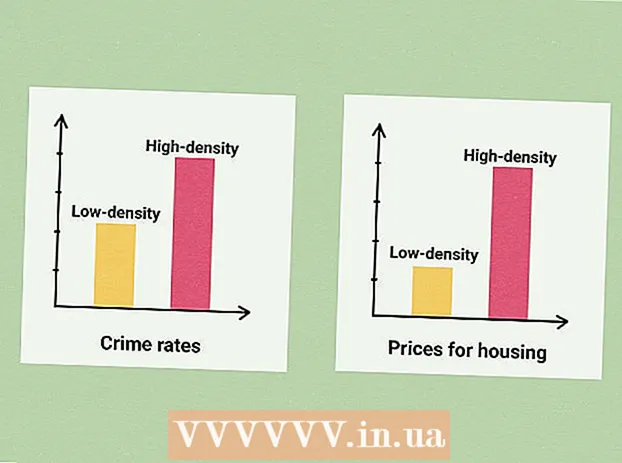Συγγραφέας:
John Pratt
Ημερομηνία Δημιουργίας:
18 Φεβρουάριος 2021
Ημερομηνία Ενημέρωσης:
1 Ιούλιος 2024

Περιεχόμενο
Σε αυτό το άρθρο, θα σας δείξουμε πώς να χρησιμοποιήσετε την κάμερα web του υπολογιστή Windows ή Mac για να τραβήξετε μια φωτογραφία. Στα Windows 10 το κάνετε αυτό με το πρόγραμμα "Κάμερα", σε Mac χρησιμοποιείτε το πρόγραμμα "Photo Booth".
Για να πας
Μέθοδος 1 από 2: Windows
 Ελέγξτε εάν ο υπολογιστής σας διαθέτει κάμερα web. Οι περισσότεροι φορητοί υπολογιστές διαθέτουν ενσωματωμένη κάμερα web, αλλά αυτό δεν συμβαίνει πάντα με τους επιτραπέζιους υπολογιστές. Στη συνέχεια, μπορείτε να εγκαταστήσετε μια κάμερα web στον υπολογιστή σας προτού συνεχίσετε.
Ελέγξτε εάν ο υπολογιστής σας διαθέτει κάμερα web. Οι περισσότεροι φορητοί υπολογιστές διαθέτουν ενσωματωμένη κάμερα web, αλλά αυτό δεν συμβαίνει πάντα με τους επιτραπέζιους υπολογιστές. Στη συνέχεια, μπορείτε να εγκαταστήσετε μια κάμερα web στον υπολογιστή σας προτού συνεχίσετε.  Άνοιγμα έναρξης
Άνοιγμα έναρξης  Τύπος ΦΩΤΟΓΡΑΦΙΚΗ ΜΗΧΑΝΗ στο πλαίσιο αναζήτησης. Τώρα ο υπολογιστής σας θα αναζητήσει το πρόγραμμα "Κάμερα", το οποίο σας επιτρέπει να τραβήξετε μια φωτογραφία με μια συνδεδεμένη κάμερα.
Τύπος ΦΩΤΟΓΡΑΦΙΚΗ ΜΗΧΑΝΗ στο πλαίσιο αναζήτησης. Τώρα ο υπολογιστής σας θα αναζητήσει το πρόγραμμα "Κάμερα", το οποίο σας επιτρέπει να τραβήξετε μια φωτογραφία με μια συνδεδεμένη κάμερα.  κάντε κλικ στο ΦΩΤΟΓΡΑΦΙΚΗ ΜΗΧΑΝΗ. Το εικονίδιο του προγράμματος μοιάζει με λευκή κάμερα και βρίσκεται στην κορυφή του μενού έναρξης.
κάντε κλικ στο ΦΩΤΟΓΡΑΦΙΚΗ ΜΗΧΑΝΗ. Το εικονίδιο του προγράμματος μοιάζει με λευκή κάμερα και βρίσκεται στην κορυφή του μενού έναρξης.  Περιμένετε να ενεργοποιηθεί η κάμερα. Όταν η κάμερα είναι ενεργοποιημένη, θα ανάψει ένα φως δίπλα της και θα δείτε τον εαυτό σας στο παράθυρο προγράμματος "Κάμερα".
Περιμένετε να ενεργοποιηθεί η κάμερα. Όταν η κάμερα είναι ενεργοποιημένη, θα ανάψει ένα φως δίπλα της και θα δείτε τον εαυτό σας στο παράθυρο προγράμματος "Κάμερα".  Στρέψτε τον υπολογιστή ή την κάμερα web σε αυτό που θέλετε να φωτογραφίσετε. Θα δείτε το επιθυμητό θέμα στην οθόνη του υπολογιστή σας.
Στρέψτε τον υπολογιστή ή την κάμερα web σε αυτό που θέλετε να φωτογραφίσετε. Θα δείτε το επιθυμητό θέμα στην οθόνη του υπολογιστή σας.  Κάντε κλικ στο κουμπί "Φωτογραφία". Αυτό το κουμπί μοιάζει με κάμερα, μπορείτε να βρείτε το κουμπί στο κάτω μέρος του παραθύρου. Τώρα θα τραβηχτεί μια φωτογραφία και θα αποθηκευτεί στο φάκελο "Φωτογραφίες" στον υπολογιστή σας των Windows.
Κάντε κλικ στο κουμπί "Φωτογραφία". Αυτό το κουμπί μοιάζει με κάμερα, μπορείτε να βρείτε το κουμπί στο κάτω μέρος του παραθύρου. Τώρα θα τραβηχτεί μια φωτογραφία και θα αποθηκευτεί στο φάκελο "Φωτογραφίες" στον υπολογιστή σας των Windows.
Μέθοδος 2 από 2: Mac
 Ανοίξτε το Spotlight
Ανοίξτε το Spotlight  Τύπος θάλαμος φωτογράφησης στο παράθυρο αναζήτησης Spotlight. Τώρα το Mac σας θα αναζητήσει το πρόγραμμα "Photo Booth".
Τύπος θάλαμος φωτογράφησης στο παράθυρο αναζήτησης Spotlight. Τώρα το Mac σας θα αναζητήσει το πρόγραμμα "Photo Booth".  κάντε κλικ στο Θάλαμος φωτογράφησης. Στο παράθυρο αποτελεσμάτων αναζήτησης, το Photo Booth εμφανίζεται στην κορυφή. Κάντε κλικ στο αποτέλεσμα για να ανοίξετε το πρόγραμμα.
κάντε κλικ στο Θάλαμος φωτογράφησης. Στο παράθυρο αποτελεσμάτων αναζήτησης, το Photo Booth εμφανίζεται στην κορυφή. Κάντε κλικ στο αποτέλεσμα για να ανοίξετε το πρόγραμμα.  Περιμένετε να ενεργοποιηθεί η κάμερα του Mac σας. Όταν η κάμερα είναι ενεργοποιημένη, ένα πράσινο φως θα ανάψει δίπλα στην κάμερα.
Περιμένετε να ενεργοποιηθεί η κάμερα του Mac σας. Όταν η κάμερα είναι ενεργοποιημένη, ένα πράσινο φως θα ανάψει δίπλα στην κάμερα. - Όταν η κάμερα είναι ενεργοποιημένη, θα δείτε τον εαυτό σας στο παράθυρο Photo Booth.
 Στρέψτε την οθόνη του υπολογιστή σας προς αυτό που θέλετε να φωτογραφίσετε. Όλα όσα βλέπετε στο παράθυρο Photo Booth θα βρίσκονται στην εικόνα, οπότε προσαρμόστε την κατεύθυνση της κάμερας σύμφωνα με τις προτιμήσεις σας.
Στρέψτε την οθόνη του υπολογιστή σας προς αυτό που θέλετε να φωτογραφίσετε. Όλα όσα βλέπετε στο παράθυρο Photo Booth θα βρίσκονται στην εικόνα, οπότε προσαρμόστε την κατεύθυνση της κάμερας σύμφωνα με τις προτιμήσεις σας.  Κάντε κλικ στο κουμπί της κάμερας. Στο κάτω μέρος του παραθύρου θα δείτε ένα κόκκινο κουμπί με μια λευκή κάμερα σε αυτό. Όταν κάνετε κλικ σε αυτό, θα τραβηχτεί μια φωτογραφία, η φωτογραφία θα αποθηκευτεί στο πρόγραμμα "Φωτογραφίες" στο Mac σας.
Κάντε κλικ στο κουμπί της κάμερας. Στο κάτω μέρος του παραθύρου θα δείτε ένα κόκκινο κουμπί με μια λευκή κάμερα σε αυτό. Όταν κάνετε κλικ σε αυτό, θα τραβηχτεί μια φωτογραφία, η φωτογραφία θα αποθηκευτεί στο πρόγραμμα "Φωτογραφίες" στο Mac σας. - Εάν έχετε ενεργοποιήσει ένα iPhone ή iPad με το "Photo Stream", η φωτογραφία θα είναι επίσης ορατή στο iPhone ή το iPad σας.
Συμβουλές
- Εάν διαθέτετε υπολογιστή με Windows 7, θα χρειαστείτε ένα πρόγραμμα από τον κατασκευαστή της κάμερας web για να τραβήξετε μια φωτογραφία. Εάν δεν γνωρίζετε το όνομα της κάμερας, πληκτρολογήστε "κάμερα" στο πλαίσιο αναζήτησης "Έναρξη" ή πραγματοποιήστε αναζήτηση στο διαδίκτυο με βάση τον αριθμό τύπου του υπολογιστή σας.
- Το Photo Booth διαθέτει όλα τα είδη φίλτρων και άλλων οπτικών εφέ που μπορείτε να χρησιμοποιήσετε για να επεξεργαστείτε τη φωτογραφία.
Προειδοποιήσεις
- Οι φωτογραφίες που τραβάτε με μια κάμερα web είναι συχνά χαμηλότερης ποιότητας από τις φωτογραφίες από smartphone, tablet ή κάμερες DSLR.